
华为手机图案锁如何操作 华为手机图案锁屏如何修改
发布时间:2024-06-29 14:15:40 来源:三公子游戏网
华为手机图案锁是一种常见的手机解锁方式,通过在屏幕上绘制特定的图案来解锁手机,在日常使用中我们经常需要修改手机的图案锁屏,以保护个人隐私和数据安全。华为手机图案锁如何操作?又如何修改图案锁屏?接下来我们将详细介绍华为手机图案锁的操作方法和修改步骤。让我们一起来了解吧!
华为手机图案锁屏如何修改
步骤如下:
1.解锁华为手机后,在手机中选择设置的图标进入。
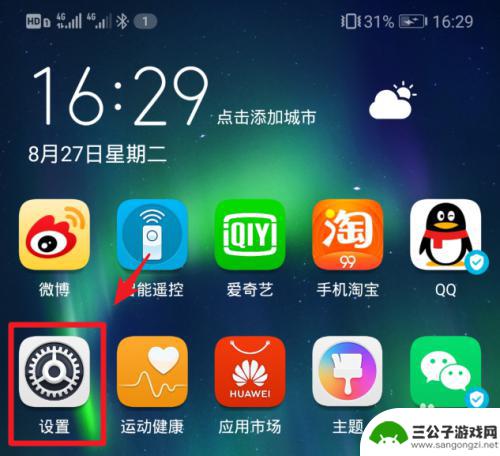
2.进入手机设置列表后,点击“安全和隐私”的选项。
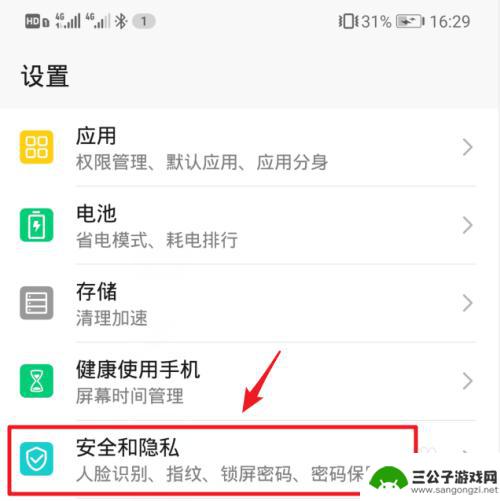
3.在安全和隐私设置界面,选择“锁屏密码”的选项。
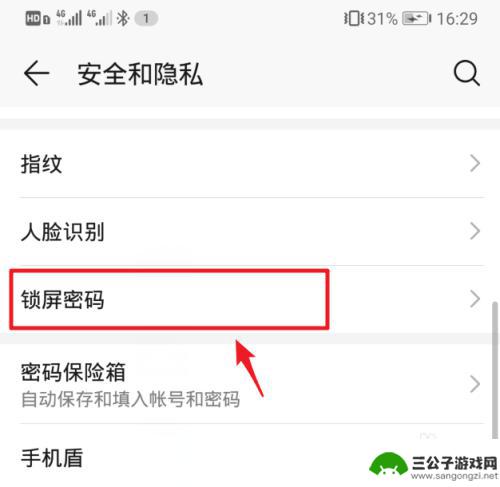
4.点击进入后,选择上方的“设置锁屏密码”。
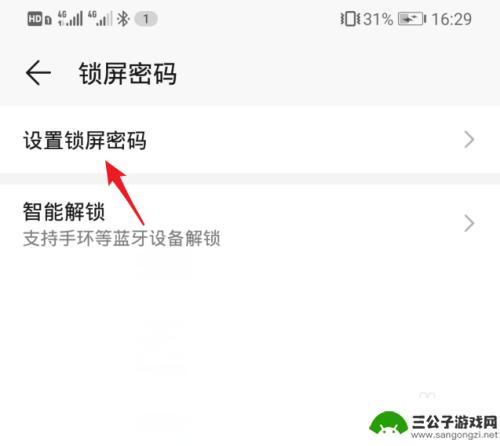
5.进入设置锁屏密码界面后,点击“其他密码类型”的选项。
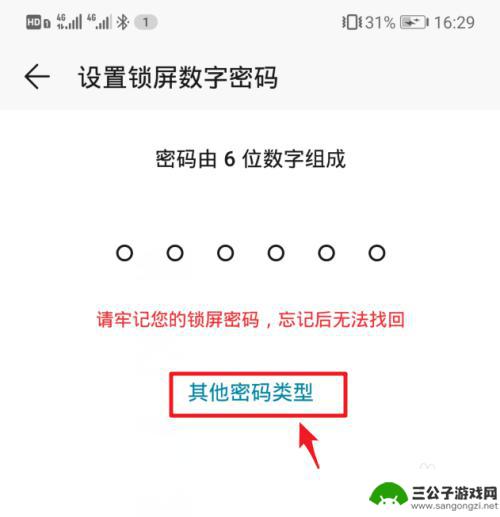
6.点击后,在下方弹出的窗口中,选择“图案密码”的选项。
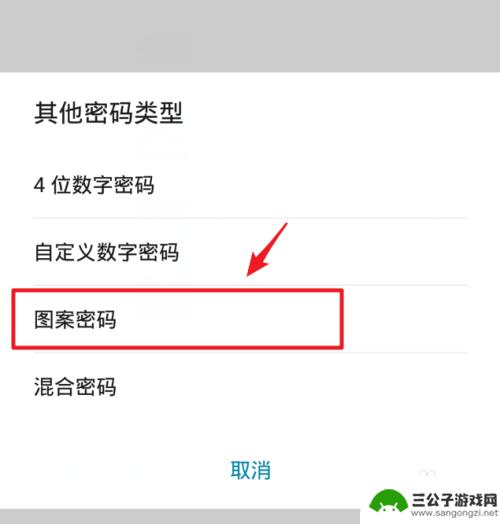
7.在设置锁屏图案界面,绘制需要设置的图案。注意需要至少连接四个点。
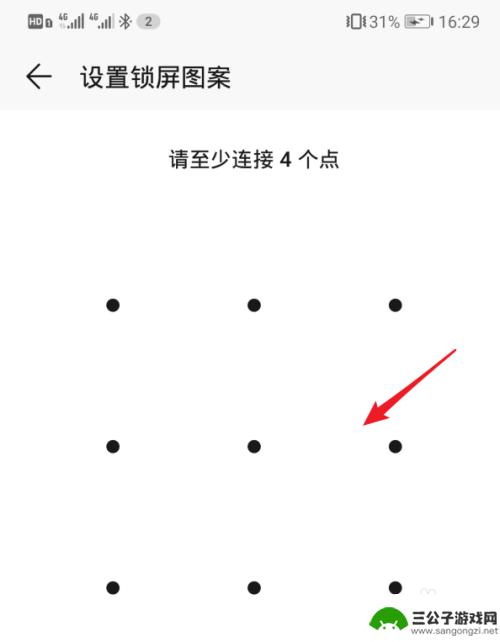
8.绘制后,再次绘制锁屏密码进行确认,然后点击右下方的“完成”。
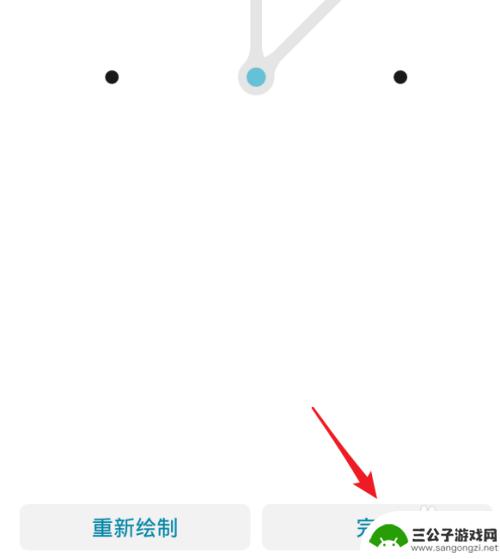
9.设置完毕后,在手机锁屏界面,就可以使用图案锁屏密码来进行解锁。
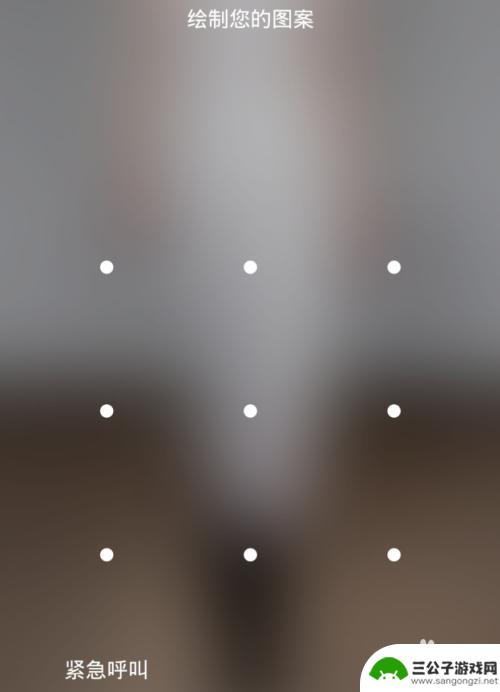
以上就是华为手机图案锁的操作方法,请大家参考本文中的方法来处理相同情况,希望对大家有所帮助。
热门游戏
-
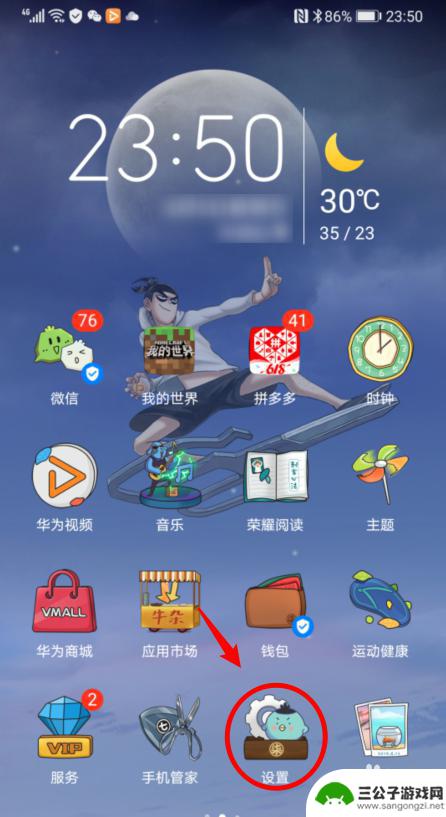
手机解锁图案在哪里设置的 华为手机图案密码设置教程
在使用手机时,我们经常会设置解锁图案或密码来保护个人隐私和信息安全,对于华为手机用户来说,设置解锁图案是一项必不可少的操作。华为手机解锁图案在哪里设置呢?如何设置华为手机的图案...
2024-08-29
-
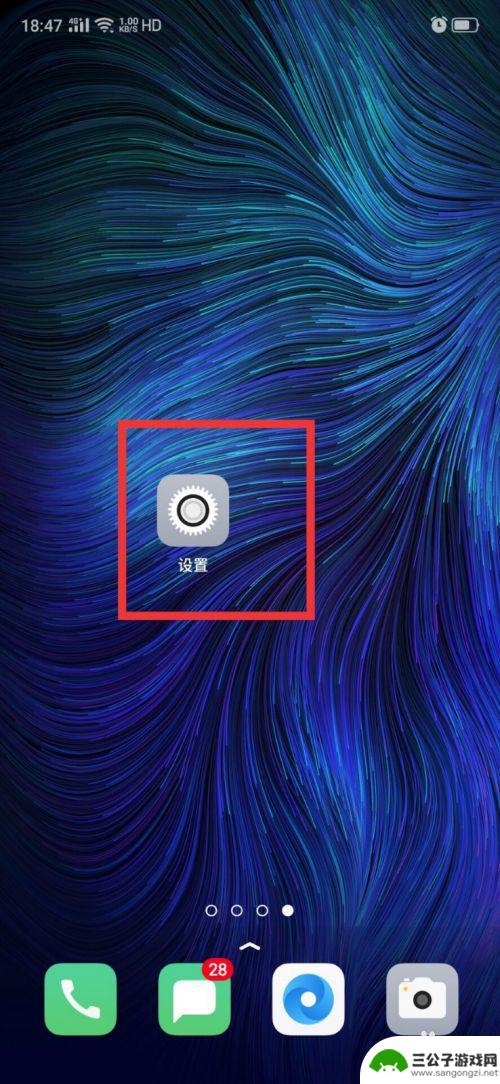
怎么修改手机解锁图案 手机指纹锁屏图标修改方法
在日常生活中,手机已经成为人们无法离开的重要工具,为了保护个人隐私和数据安全,手机锁屏已经成为一种必要的操作。有时候我们可能会忘记手机解锁图案,这时候就需要学会如何修改手机解锁...
2024-07-24
-
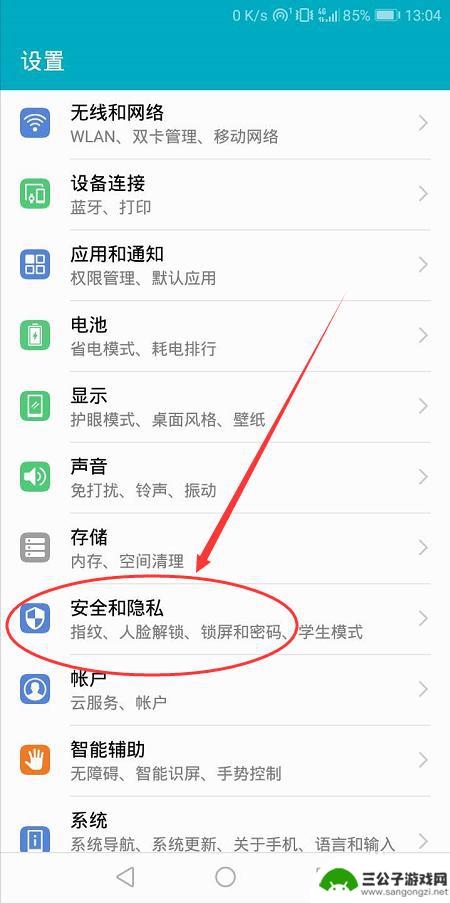
荣耀手机如何图案锁屏 华为荣耀手机锁屏密码设置教程
荣耀手机是华为旗下的一款优质智能手机品牌,其锁屏功能设计简洁易用,给用户带来了便利和安全保障,在荣耀手机上设置图案锁屏密码可以有效保护个人隐私信息,防止他人恶意操作或窥探。想要...
2024-03-13
-
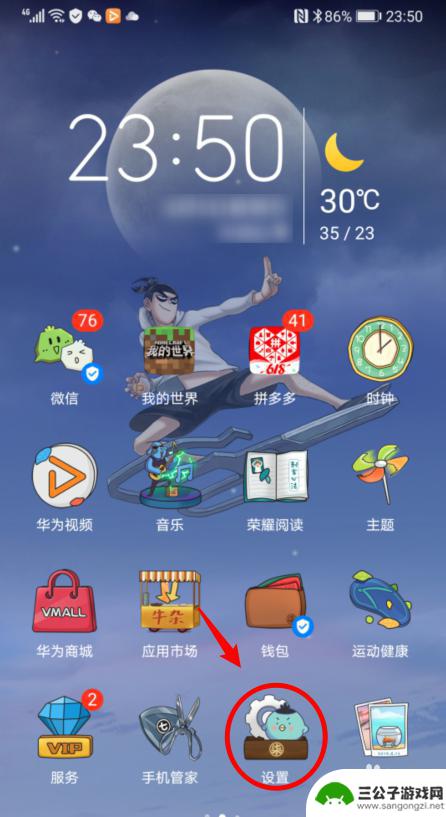
手机开锁怎么设置图案解锁 华为手机如何设置图案密码
随着智能手机的普及,手机安全成为了人们越来越关注的问题,在手机开锁方式中,图案解锁因其简单易用而备受用户青睐。华为手机作为市场上较为热门的品牌之一,也提供了图案密码设置功能。通...
2024-02-07
-
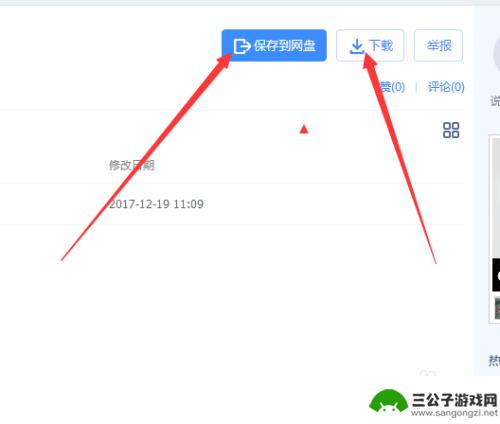
万能解锁图案oppoa57 oppoA57忘记屏幕锁图案怎么处理
在日常生活中,我们经常会面临忘记手机屏幕锁图案的尴尬情况,特别是对于OPPO A57手机用户来说,忘记解锁图案可能会让我们手足无措。那么在这种情况下,我们应该如何处理呢?幸运的...
2024-07-21
-
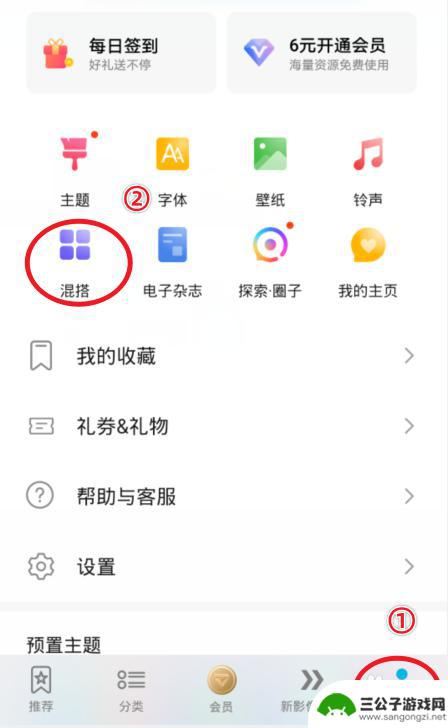
华为手机如何更改图标图案 华为手机修改应用图标的步骤
随着智能手机的普及,个性化定制成为了手机用户追求的一种需求,华为手机作为市场上备受欢迎的一款手机品牌,也提供了一系列的个性化设置功能,其中之一便是修改应用图标的步骤。通过华为手...
2023-10-19
-

iphone无广告游戏 如何在苹果设备上去除游戏内广告
iPhone已经成为了人们生活中不可或缺的一部分,而游戏更是iPhone用户们的最爱,让人们感到困扰的是,在游戏中频繁出现的广告。这些广告不仅破坏了游戏的体验,还占用了用户宝贵...
2025-02-22
-

手机图片怎么整体缩小尺寸 如何在手机上整体缩小照片
如今手机拍照已经成为我们日常生活中不可或缺的一部分,但有时候我们拍摄的照片尺寸过大,导致占用过多存储空间,甚至传输和分享起来也不方便,那么如何在手机上整体缩小照片尺寸呢?通过简...
2025-02-22














